手机怎么处理照片大小kb 如何在手机上压缩照片大小
日期: 来源:龙城安卓网
在如今的数字时代,手机成为了我们日常生活中不可或缺的一部分,我们使用手机拍摄照片来记录生活中的美好瞬间,但随之而来的问题是照片的大小。有时候我们发现照片的大小过大,无法方便地分享或上传。如何在手机上压缩照片的大小成为了一个热门话题。本文将介绍一些简单而有效的方法,帮助您轻松压缩手机照片的大小,以便更方便地与他人分享。无论您是在拍摄自然风光、美食还是与朋友合影,这些方法都将帮助您解决照片大小过大的问题。
如何在手机上压缩照片大小
具体步骤:
1.在手机里打开图库或相册。
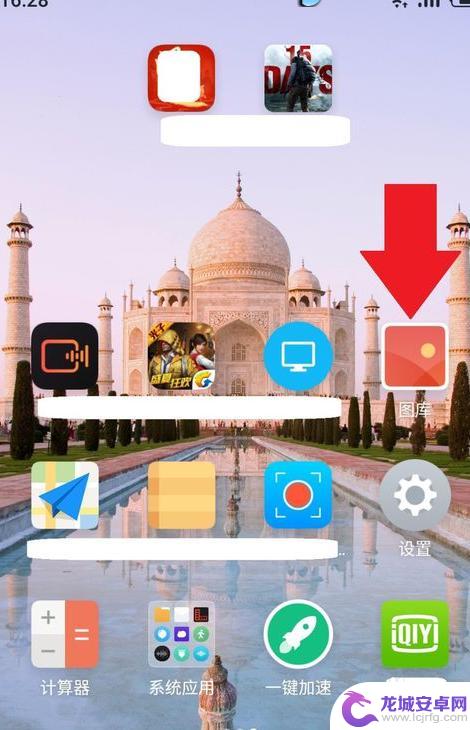
2.然后在图库里找出你需要修改的照片。

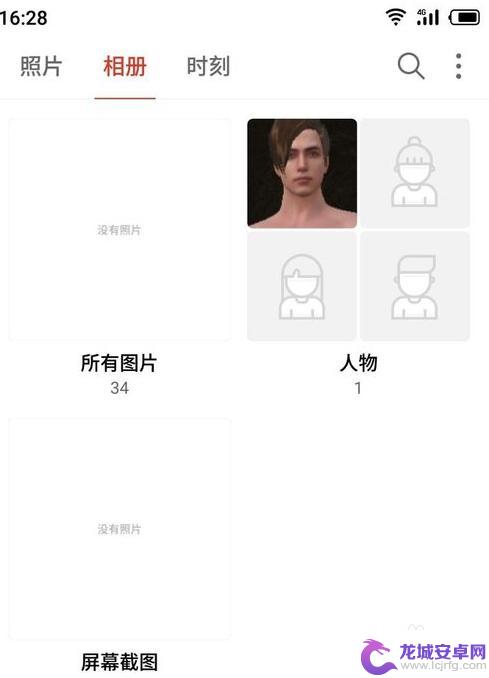
3.找到照片就直接点击它进入编辑状态。
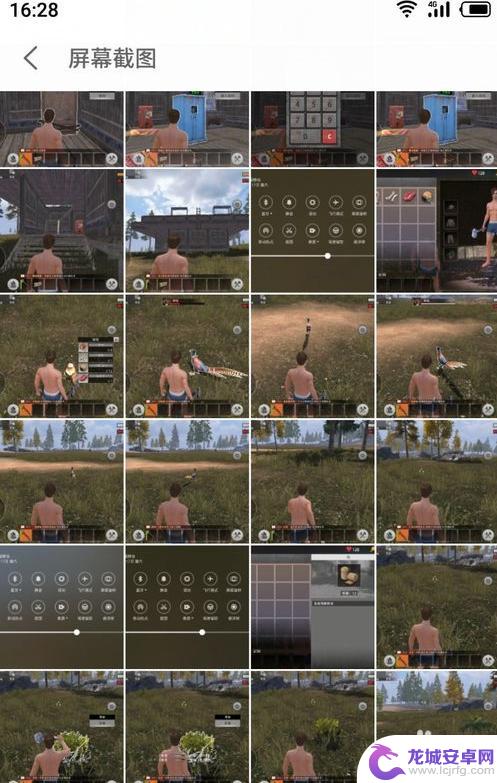
4.然后点击右下角的【更多】。
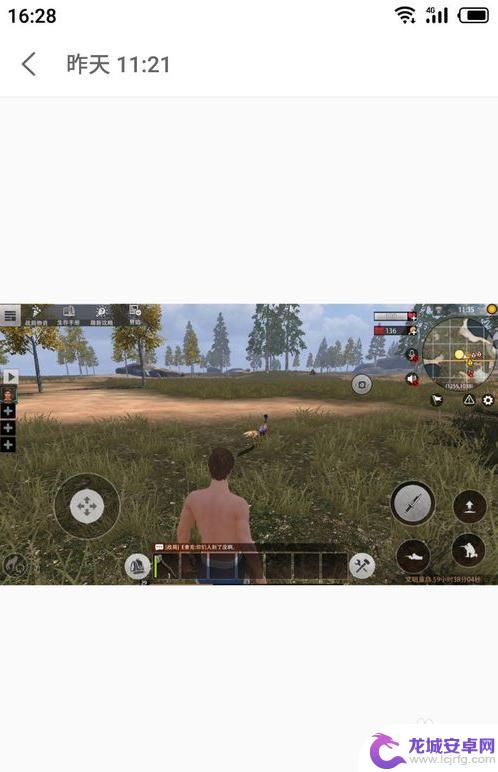
5.这里选择点击【图片信息】。
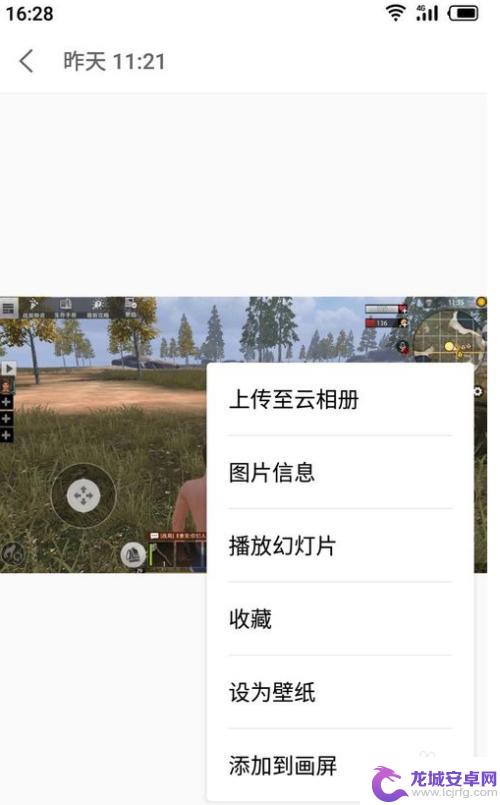
6.然后点击分辨率后面的【压缩】按钮。
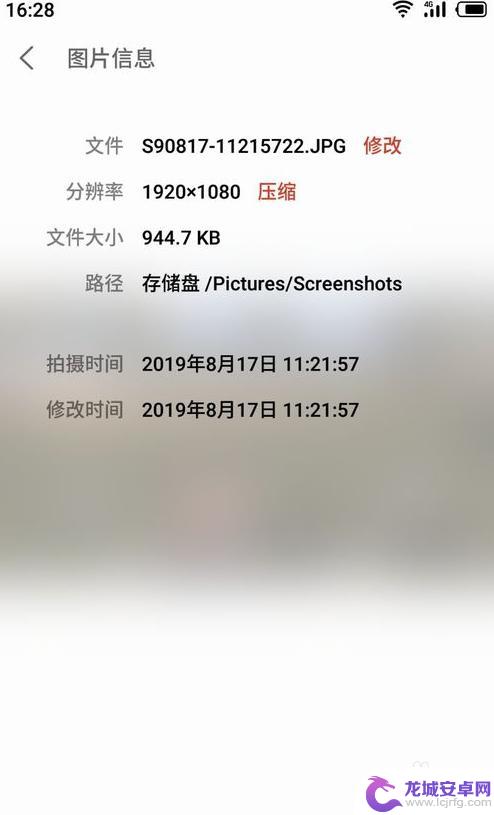
7.这里可以根据系统提供的方案去选择,想自己修改的就点击【自定义尺寸】。
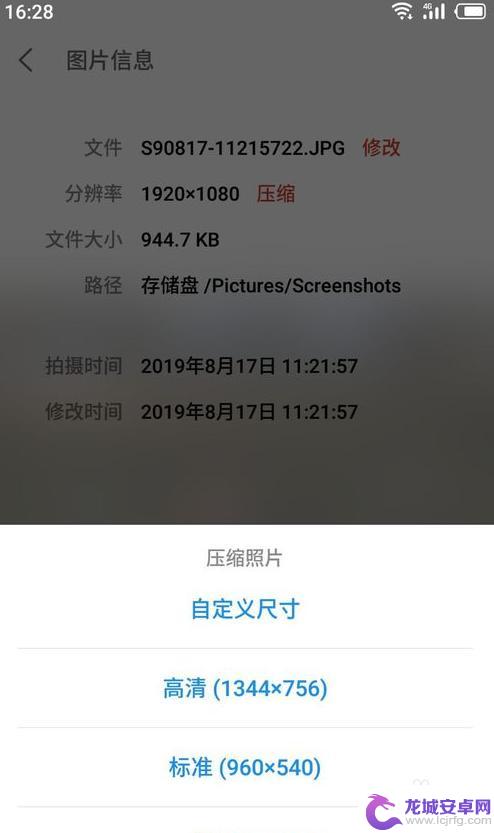
8.然后自行修改分辨率,因为手机有限制。很多手机只支持降低分辨率不支持提升分辨率。
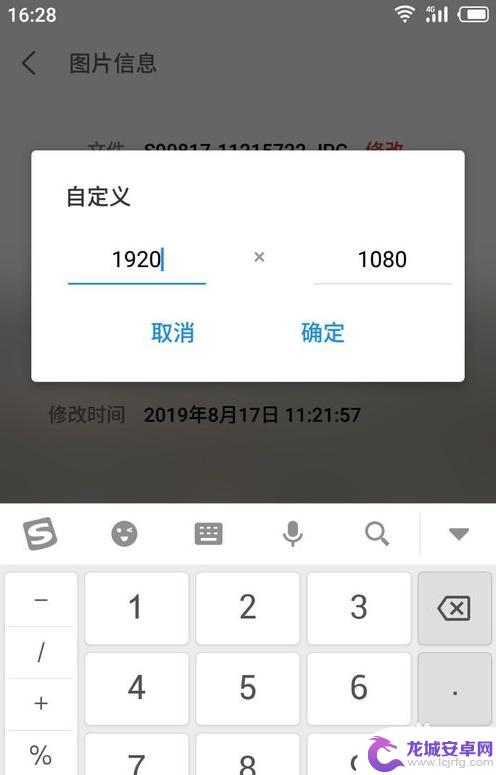
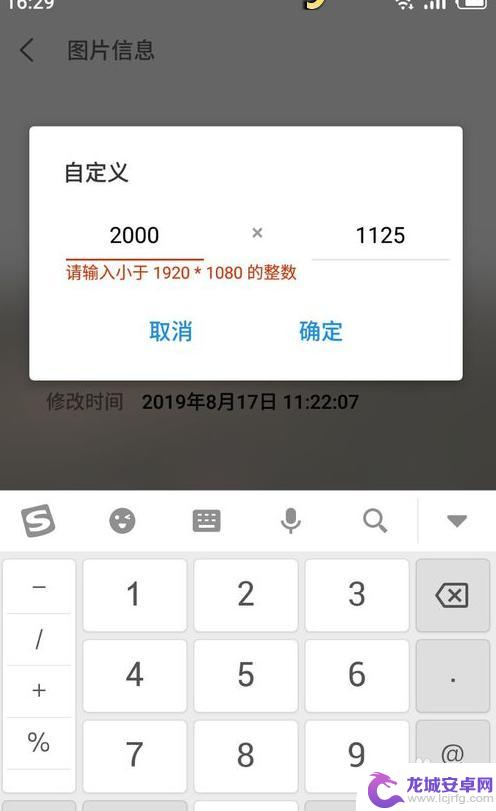
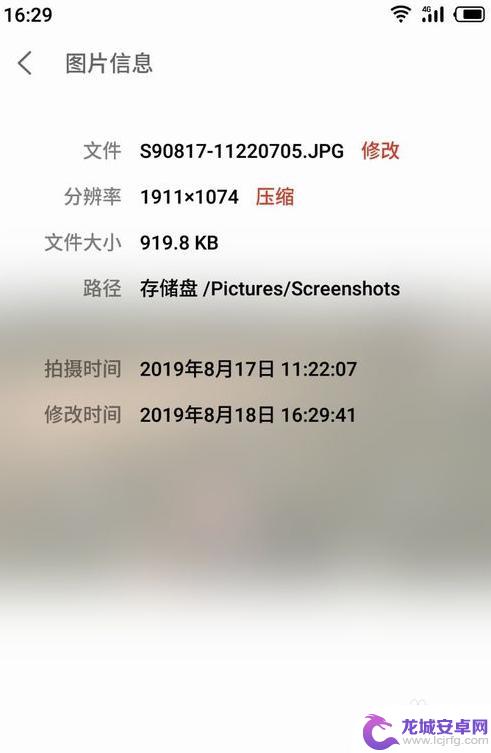
以上是有关如何处理手机照片大小的全部内容,有需要的用户可以根据小编提供的步骤进行操作,希望对大家有所帮助。












